如何自动调色
拍摄之后,大家最想做的事情肯定是在电脑上欣赏自己拍摄的照片。但每当打开照片后,常 会发现拍摄出的照片效果与拍摄时自己看到的景色有所差异,尤其是在色彩上。其实,由于相机 的色彩捕捉远没有人眼那样准确,同时相机的液晶监视器显示时可能会出现偏色,所以得到的照 片在色彩上有一定偏差,我们需要通过后期软件的处理才能让照片拥有理想的效果。PhotoShop软 件在处理照片色彩方面最为常用,下面我们以它为例谈谈如何调整照片色彩。

拍摄的时候,相机的色彩捕捉远没有人眼那样准确,如上图就明显偏黄,我们需要在后期对照片进行处理。
1. 利用“自动色调”命令调整画面色彩



打开拍摄好的照片,如上图1所示,执行“图像>自动色调”命令,对照片的色彩进行调整。调整效果和 执行“自动色阶”命令后的调整效果类似,照片的调整效果如上图2、上图3所示。
2.利用“自动对比度” 命令调整色调
执行“图像>自动对比度”命令,直接调整照片中最亮、最暗的部分,可以使照片亮的部分看起来更亮,暗的部分更暗。原照片如下图所示,调整效果如下右图所示。
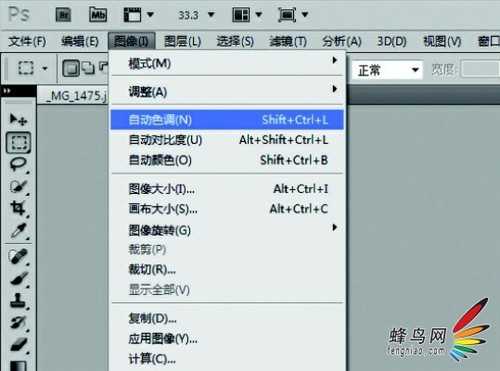


此命令只能应用在彩色照片中,对于单色的照片不起作用。
3.利用“自动颜色”命令调整颜色
执行“图像>自动颜色”命令,应用此命令可以自动调整照片中最亮的颜色和最暗的颜色。将照片中的 白色提高到最高值255,并将黑色降低到最低值0,同时将其他颜色重新分配,避免照片出现偏色。原图如左下图所示,调整效果如右下图所示。



对于色彩比较均衡的照片,应用此命令会使照片的效果更加完美。
4.利用“自然饱和度”命令调整饱和度
执行“图像>调整>自然饱和度”命令,可以保证原有饱和度的基调总体不变,并在此基础上最大限度地微调照片的色调。具体操作是在弹出的“自然饱和度”对话框中调整“饱 和度”一项下面的三角滑块。将三角滑块向右移动时,图像的饱和度提高,反向调整则照片的饱和度降低。
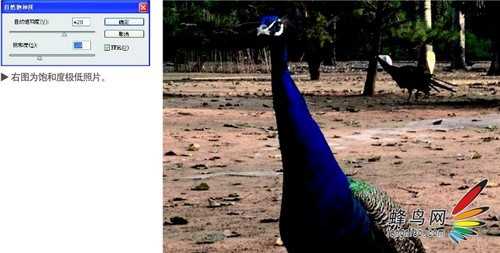
当“饱和度”一项下面的三角滑块向右调整,饱和度提高,如下图所示,向左调整时,饱和度降低。

此调整方法对防止画面的饱和度过高极为有效。
拍摄之后,大家最想做的事情肯定是在电脑上欣赏自己拍摄的照片。但每当打开照片后,常 会发现拍摄出的照片效果与拍摄时自己看到的景色有所差异,尤其是在色彩上。其实,由于相机 的色彩捕捉远没有人眼那样准确,同时相机的液晶监视器显示时可能会出现偏色,所以得到的照 片在色彩上有一定偏差,我们需要通过后期软件的处理才能让照片拥有理想的效果。PhotoShop软 件在处理照片色彩方面最为常用,下面我们以它为例谈谈如何调整照片色彩。

拍摄的时候,相机的色彩捕捉远没有人眼那样准确,如上图就明显偏黄,我们需要在后期对照片进行处理。
1. 利用“自动色调”命令调整画面色彩



打开拍摄好的照片,如上图1所示,执行“图像>自动色调”命令,对照片的色彩进行调整。调整效果和 执行“自动色阶”命令后的调整效果类似,照片的调整效果如上图2、上图3所示。
2.利用“自动对比度” 命令调整色调
执行“图像>自动对比度”命令,直接调整照片中最亮、最暗的部分,可以使照片亮的部分看起来更亮,暗的部分更暗。原照片如下图所示,调整效果如下右图所示。
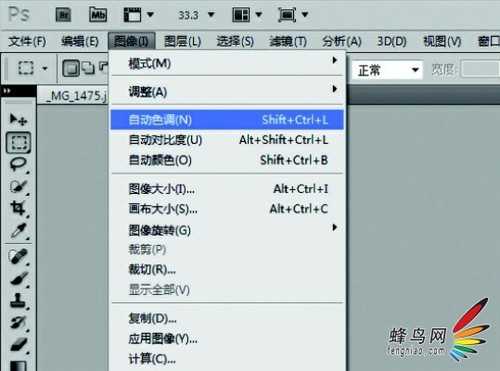


此命令只能应用在彩色照片中,对于单色的照片不起作用。
3.利用“自动颜色”命令调整颜色
执行“图像>自动颜色”命令,应用此命令可以自动调整照片中最亮的颜色和最暗的颜色。将照片中的 白色提高到最高值255,并将黑色降低到最低值0,同时将其他颜色重新分配,避免照片出现偏色。原图如左下图所示,调整效果如右下图所示。



对于色彩比较均衡的照片,应用此命令会使照片的效果更加完美。
4.利用“自然饱和度”命令调整饱和度
执行“图像>调整>自然饱和度”命令,可以保证原有饱和度的基调总体不变,并在此基础上最大限度地微调照片的色调。具体操作是在弹出的“自然饱和度”对话框中调整“饱 和度”一项下面的三角滑块。将三角滑块向右移动时,图像的饱和度提高,反向调整则照片的饱和度降低。
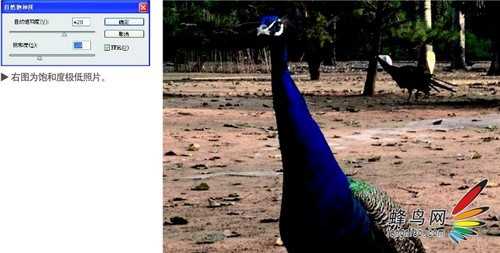
当“饱和度”一项下面的三角滑块向右调整,饱和度提高,如下图所示,向左调整时,饱和度降低。

此调整方法对防止画面的饱和度过高极为有效。
广告合作:本站广告合作请联系QQ:858582 申请时备注:广告合作(否则不回)
免责声明:本站资源来自互联网收集,仅供用于学习和交流,请遵循相关法律法规,本站一切资源不代表本站立场,如有侵权、后门、不妥请联系本站删除!
免责声明:本站资源来自互联网收集,仅供用于学习和交流,请遵循相关法律法规,本站一切资源不代表本站立场,如有侵权、后门、不妥请联系本站删除!
暂无评论...
RTX 5090要首发 性能要翻倍!三星展示GDDR7显存
三星在GTC上展示了专为下一代游戏GPU设计的GDDR7内存。
首次推出的GDDR7内存模块密度为16GB,每个模块容量为2GB。其速度预设为32 Gbps(PAM3),但也可以降至28 Gbps,以提高产量和初始阶段的整体性能和成本效益。
据三星表示,GDDR7内存的能效将提高20%,同时工作电压仅为1.1V,低于标准的1.2V。通过采用更新的封装材料和优化的电路设计,使得在高速运行时的发热量降低,GDDR7的热阻比GDDR6降低了70%。
更新日志
2024年11月23日
2024年11月23日
- 凤飞飞《我们的主题曲》飞跃制作[正版原抓WAV+CUE]
- 刘嘉亮《亮情歌2》[WAV+CUE][1G]
- 红馆40·谭咏麟《歌者恋歌浓情30年演唱会》3CD[低速原抓WAV+CUE][1.8G]
- 刘纬武《睡眠宝宝竖琴童谣 吉卜力工作室 白噪音安抚》[320K/MP3][193.25MB]
- 【轻音乐】曼托凡尼乐团《精选辑》2CD.1998[FLAC+CUE整轨]
- 邝美云《心中有爱》1989年香港DMIJP版1MTO东芝首版[WAV+CUE]
- 群星《情叹-发烧女声DSD》天籁女声发烧碟[WAV+CUE]
- 刘纬武《睡眠宝宝竖琴童谣 吉卜力工作室 白噪音安抚》[FLAC/分轨][748.03MB]
- 理想混蛋《Origin Sessions》[320K/MP3][37.47MB]
- 公馆青少年《我其实一点都不酷》[320K/MP3][78.78MB]
- 群星《情叹-发烧男声DSD》最值得珍藏的完美男声[WAV+CUE]
- 群星《国韵飘香·贵妃醉酒HQCD黑胶王》2CD[WAV]
- 卫兰《DAUGHTER》【低速原抓WAV+CUE】
- 公馆青少年《我其实一点都不酷》[FLAC/分轨][398.22MB]
- ZWEI《迟暮的花 (Explicit)》[320K/MP3][57.16MB]
